Si vous êtes curieux de savoir Système Linux Mais vous ne voulez pas traverser une charge Remplacer MacOS ou Windows L'exécuter sur une machine virtuelle est une excellente option. Préparer VirtualBox L'une des machines virtuelles les plus populaires pour un large éventail de raisons, dont l'une est libre d'utilisation.
Appareils virtuels Sont des choses complexes, et quand quelque chose ne va pas, il peut être difficile de déterminer où réside le problème. Ceci est particulièrement vrai si vous jouez Exécutez Ubuntu Et de nombreux utilisateurs ont signalé qu'il gelait constamment. Si cela vous arrive, essayer de comprendre ce que peut être un problème de gel est un exercice frustrant.

Désactiver l'accélération 3D pour résoudre le problème de gel
Que vous utilisiez Windows, MacOS ou même Linux, 3D Acceleration peut causer de nombreux problèmes dans VirtualBox. Bien que cela ressemble à quelque chose que vous voulez, vous obtenez rarement de réels gains de performances. Si vous rencontrez un gel lors de l’exécution d’Ubuntu, c’est l’une des premières choses à désactiver.
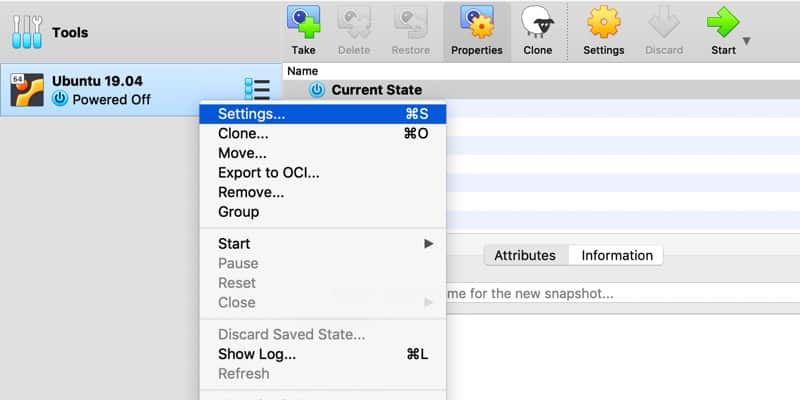
Dans le menu de gauche de VirtualBox, cliquez avec le bouton droit sur la machine virtuelle Ubuntu avec laquelle vous rencontrez des problèmes, puis sélectionnez Paramètres. Ici, cliquez sur l'onglet Affichage et assurez-vous que «Activer l'accélération 3D» est décoché.
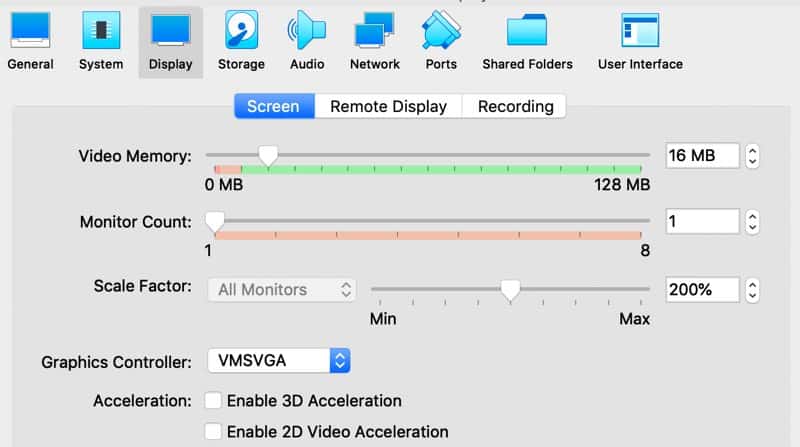
Changer le nombre de processeurs par défaut
Bien que les ordinateurs vendus ne contiennent qu'une seule unité centrale, ils contiennent plusieurs centres fonctionnant comme plusieurs processeurs. Cependant, VirtualBox, par défaut, n’affichera qu’un seul processeur par défaut, ce qui pourrait causer des problèmes sous Ubuntu, en particulier les versions récentes.
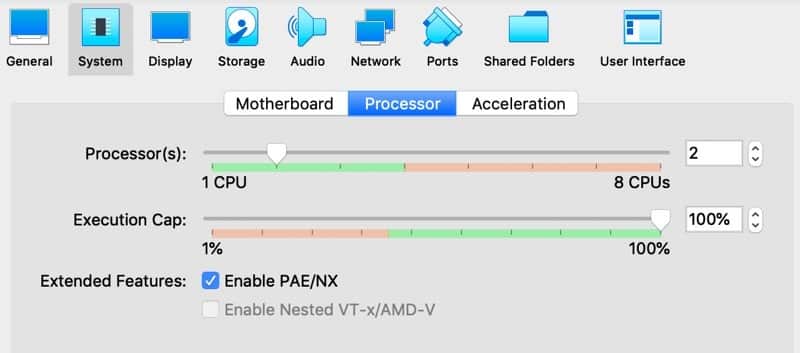
Si vous rencontrez un gel, vous pouvez augmenter le nombre de processeurs de deux à quatre. Cliquez avec le bouton droit sur votre machine virtuelle, sélectionnez Paramètres, puis cliquez sur l'onglet Système. Ici, sélectionnez l'assistant en haut de la section et relevez le curseur jusqu'à ce qu'il y ait au moins deux processeurs.
Autres options pour tenter de résoudre le problème de la congélation
Différents utilisateurs ont trouvé d'autres options permettant de résoudre leurs problèmes de gel Ubuntu. Dans la même partition où vous pouvez modifier le nombre de processeurs, l'option "Activer PAE / NX" est disponible. Désactiver cette option si elle est déjà activée ou activer si elle est déjà désactivée peut résoudre votre problème.
Vous pouvez également essayer de modifier vos paramètres de paravirtualisation. Allez dans Paramètres, puis sélectionnez Système et accélération ci-dessous. La paravirtualisation est probablement définie sur «par défaut», mais certains utilisateurs ont obtenu de meilleurs résultats en la réglant sur «minimum».
Essayez une version différente de VirtualBox
Aucun logiciel n'est sans erreur, et cela s'applique à la fois à Ubuntu et à VirtualBox. Certains utilisateurs ont constaté que différentes versions de VirtualBox et d'Ubuntu ne sont parfois pas d'accord les unes avec les autres. Si une version particulière d'Ubuntu n'a rencontré aucun problème dans le passé, vous pouvez essayer d'installer une version plus ancienne de VirtualBox.
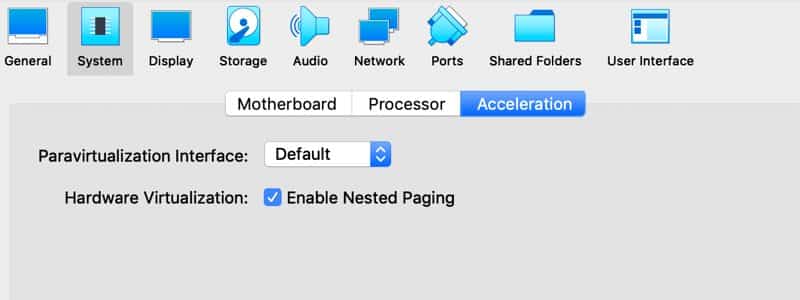
Inversement, vous pouvez essayer de courir Une version plus récente d'Ubuntu . Cela résoudra non seulement le problème du gel, mais également de nouvelles fonctionnalités.
Conclusion
Espérons qu'une des options ci-dessus puisse résoudre votre problème de gel Avec Ubuntu. Si vous faites toujours face au problème, ne perdez pas espoir. L'expérience de différentes combinaisons d'options ci-dessus peut être la bonne solution pour vous. Ne laissez pas une mauvaise expérience vous empêcher d’utiliser des systèmes Linux ou des machines virtuelles.
Cet article explique comment exécuter Ubuntu dans une machine virtuelle, mais qu'en est-il de l'inverse? Si c'est ce que vous recherchez, consultez notre guide Installer VirtualBox et l'exécuter sur Ubuntu.






